Включение в класс новых элементов данных
Включение в класс новых элементов данных
ClassWizard позволяет включать в класс не только новые методы, но также и элементы данных, связанные с полями диалоговых панелей, форм просмотра и форм для просмотра записей баз данных и полей наборов записей. ClassWizard, использует специальные процедуры, чтобы привязать созданные им элементы данных класса к полям диалоговых панелей. Эти процедуры носят название обмен данными диалоговой панели и проверка данных диалоговой панели (Dialog Data Exchange and Dialog Data Validation – DDX/DDV). Чтобы привязать поля из наборов записей к переменным, используются процедуры обмена данными с полями записей – (Record Field Exchange – RFX).
Процедуры DDX /DDV и RFX значительно упрощают программисту работу с диалоговыми панелями. Они позволяют связать поля диалоговых панелей и переменные. Когда пользователь редактирует поля диалоговых панелей, процедуры DDV проверяют введенные значение и блокируют ввод запрещенных значений. Затем процедуры DDX автоматически копируют содержимое полей диалоговых панелей в привязанные к ним элементы данных класса. И наоборот, когда приложение изменяет элементы данных класса, привязанные к полям диалоговой панели, процедуры DDX могут сразу отобразить новые значения полей на экране компьютера.
Базовые сведения о процедурах обмена данных и проверке введенных значений мы привели в разделе “Диалоговая панель” главы “Введение в MFC”. А теперь мы рассмотрим средства, предоставляемые ClassWizard.
Откройте ClassWizard и выберите из списка Class name имя класса, к которому надо добавить новый элемент данных. Теперь из списка Control IDs выберите идентификатор органа управления диалоговой панели, к которому надо привязать элемент данных класса. Если из списка Class name выбрать имя класса, не соответствующего диалоговой панели, форме просмотра, форме просмотра записей или набору записей, то список Control IDs остается пустым.
В столбце Type отображается тип элемента данных, а в столбце Member имя этого элемента данных. Если к органу управления не подключен элемент данных класса, то соответствующие позиции в столбцах Type и Member остаются незаполненными.
Чтобы добавить новый элемент данных, связанный с органом управления, выберите его из списка и нажмите кнопку Add Variable. На экране появится диалоговая панель Add Member Variable (рис. 4.12).
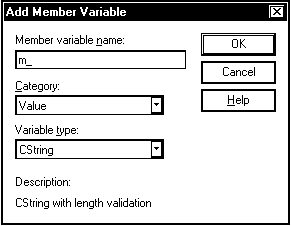
Рис. 4.12. Диалоговая панель Add Member Variable
В поле Member variable name введите имя нового элемента данных. Рекомендуется начинать имена данных класса с символов m_.
Список Category определяет, будет ли новый элемент данных значением – Value или органом управления – Control. Первая категория обычно охватывает органы управления, которые могут принимать различные значения. К ним, например, относятся поля редактирования, переключатели, списки. Вторая категория охватывает органы управления, принимающие дискретные значения, например кнопки.
Из списка Variable type вы можете выбрать тип для создаваемого элемента данных. По умолчанию из списка выбирается тот тип, который соответствует органу управления, к которому привязывается элемент данных класса.
Обычно программист должен заполнить в диалоговой панели Add Member Variable только поле названия элемента данных Member variable name. Значения для списков Category и Variable type выбираются автоматически, и как правило не требуют изменения, играя скорее информационную роль.
Добавленные элементы данных можно легко удалить. Для этого надо выбрать из списка идентификатор соответствующего органа управления и нажать кнопку Delete Variable.
Мы предлагаем вам самостоятельно попробовать ClassWizard для связывания переменных с органами управления диалоговых панелей. За основу вы можете взять приложение Dialog, описанное нами в предыдущих разделах.
Более 800 000 книг и аудиокниг! 📚
Получи 2 месяца Литрес Подписки в подарок и наслаждайся неограниченным чтением
ПОЛУЧИТЬ ПОДАРОКЧитайте также
Изменения, связанные с устранением неявных допущений относительно предполагаемых размеров элементов данных
Изменения, связанные с устранением неявных допущений относительно предполагаемых размеров элементов данных Источником многих проблем могут служить различного рода допущения относительно размеров данных. Несколько возможных примеров этого приводятся ниже.• Тип DWORD
Элемент <xsl:element>: создание новых элементов на этапе выполнения
Элемент <xsl:element>: создание новых элементов на этапе выполнения Новые элементы можно создавать при помощи элемента <xsl:element>, который очень удобен для задания имени нового элемента на этапе выполнения.У этого элемента три атрибута:• name (обязательный). Имя
Включение
Включение Не все классы способны к агрегированию. Для того чтобы выставить неагрегируемые классы как часть индивидуальности другого объекта, необходимо, чтобы внешние объекты явно передавали вызовы методов внутренним объектам. Эта технология СОМ часто называется
Создание элементов базы данных с помощью предложения CREATE
Создание элементов базы данных с помощью предложения CREATE Новые элементы базы данных создаются с помощью предложения SQL CREATE. Чтобы создать таблицу, используйте команду CREATE TABLE, за которой введите поля и типы данных, предназначенные для добавления в таблицу. В качестве
Добавление новых элементов в панель элементов управления
Добавление новых элементов в панель элементов управления Чтобы получить возможность использовать элемент управления ActiveX, выполните следующее.1. Установите программное обеспечение элемента управления на жесткий диск.Мне кажется, это имеет смысл.2. Зарегистрируйте
8.1.26. Указание значения по умолчанию для новых элементов массива
8.1.26. Указание значения по умолчанию для новых элементов массива Когда массив растет и в нем создаются новые элементы, по умолчанию им присваивается значение nil:a = Array.newa[0]="x"a[3]="y"# а равно ["x", nil, nil, "y"]Но, допустим, нам требуется, чтобы новые элементы получали другое значение.
Включение отображения
Включение отображения В этот момент обработчик событий Tick должен отобразить в панели toolStripStatusLabelClock текущее время, если значением по умолчанию члена-переменной DateTimeFormat является DateTimeFormat.ShowClock. Чтобы позволить пользователю переключаться между отображением даты и времени,
Несколько слов о данных состояния элементов
Несколько слов о данных состояния элементов В ASP.NET 2.0 предлагается поддержка состояний элементов управления, а не только состояния представлений. Эта технология оказывается очень удобной при работе с созданными вами Web-элементами управления ASP.NET, которые должны
Хранение элементов в коллекциях и получение элементов из коллекций
Хранение элементов в коллекциях и получение элементов из коллекций Коллекции — это такие объекты, в экземплярах которых могут храниться другие объекты. Одна из самых распространенных разновидностей коллекций — это массив, который инстанцирует NSArray или NSMutableArray. В
Включение mental ray
Включение mental ray Работа с визуализатором mental ray начинается еще на этапе текстурирования. Первый этап — моделирование — выполняется одинаково, независимо от того, каким визуализатором будет создавать конечный продукт. Уже на втором этапе — текстурировании — необходимо
Самый базовый класс MFC (класс CObject)
Самый базовый класс MFC (класс CObject) Подавляющее большинство классов библиотеки MFC наследовано от базового класса CObject, лежащего в основе всей иерархии классов этой библиотеки. Методы и элементы данных класса CObject представляют наиболее общие свойства наследованных из него
Архивный класс (класс CArchive)
Архивный класс (класс CArchive) Класс CArchive используется для сохранения и восстановления состояния объектов в файлах на диске. Перед использованием объекта класса CArchive он должен быть привязан к файлу – объекту класса CFile.Более подробно о процессе сохранения и восстановления
Редактирование элементов данных класса
Редактирование элементов данных класса Временное меню данных класса отличается от временного меню метода. Если выбрать из списка элементов класса данные и нажать правую кнопку мыши, на экране появится меню, представленное на рисунке 2.19. Рис. 2.19. Временное меню
Класс CObject – основной класс MFC
Класс CObject – основной класс MFC Подавляющее большинство классов из библиотеки MFC наследуются от основного класса CObject. Практически все классы, которые используются в ваших приложениях, например CView или CWinApp, унаследованы от класса CObject.Класс CObject обеспечивает наиболее общие
Включение в класс новых методов
Включение в класс новых методов Очень удобно использовать ClassWizard для включения в состав класса новых методов. Вы можете добавлять к классу методы, служащие для обработки сообщений Windows и команд от объектов, а также методы, переопределяющие виртуальные методы базовых